كيفية تنشيط الوضع المظلم على Twitter – Android و iPhone و PC

يعد Twitter أحد أكثر الشبكات الاجتماعية استخدامًا اليوم ، سواء كان ذلك لإبقائك على اطلاع دائم بالأخبار الرئيسية في بلدك ، أو لمعرفة آراء الناس حول موضوع معين أو حتى قراءة تجاربك الخاصة ومشاركتها مع الأشخاص على الإنترنت.
تمثل هذه الشبكة الاجتماعية بلا شك المنصة المفضلة لكثير من الأشخاص المرتبطين بشدة بديناميكياتها ، وتتضاعف جودة Twitter بميزات مفيدة جدًا مثل الوضع المظلم ، مما يمنح الخلاصة مظهرًا أكثر جاذبية ، فضلاً عن المساعدة لمستخدميه الذين يريحون أعينهم قليلاً لأنهم لا يتلقون الكثير من الضوء الأبيض المباشر.
إذا كنت تستخدم Twitter عادةً ، لكنك ما زلت لا تعرف كيفية تنشيط الوضع المظلم على هذه الشبكة الاجتماعية ، فلا داعي للقلق لأن هذه المرة سنعلمك كيفية تنشيط الوضع المظلم على Twitter .
ما هي الاختلافات بين الأوضاع المختلفة للوضع المظلم على Twitter؟
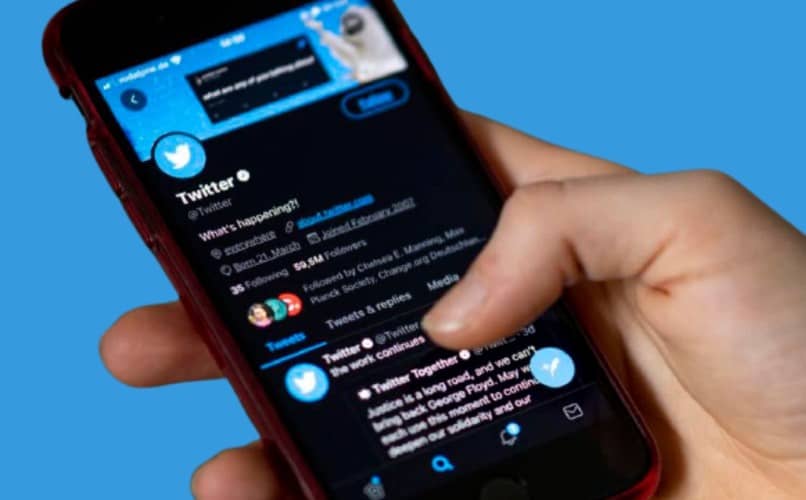
يتميز الوضع المظلم لـ Twitter بخصوصية غريبة للغاية وهي أنه يحتوي على وضعين في الخلفية يمكن اختيارهما من قبل المستخدمين وفقًا لأذواقهم ، وهما الوضع المظلم والوضع الخافت.
الوضع الداكن “إطفاء الأنوار”
يمكن القول أن هذا الوضع هو الوضع التقليدي الذي تستخدمه العديد من التطبيقات الأخرى مثل Instagram أو Facebook أو WhatsApp . نظرًا لأن ما يفعله هذا الوضع أساسًا هو إعطاء واجهة التطبيق بأكملها خلفية سوداء.
بالإضافة إلى الفوائد التي تتمتع بها جميع الأوضاع المظلمة على الهواتف المحمولة بالفعل . لا يوجد شيء خارج عن المألوف لتسليط الضوء عليه . وهذا يسمى “Lights off” حسنًا ، لأنه يختلف عن الوضع الآخر (الوضع الخافت) من خلال إعطائه للواجهة خلفية سوداء تشير بالطبع إلى عدم وجود “ضوء”.
الوضع المظلم “الخافت”
هذه الطريقة في الوضع المظلم لتويتر هي ما يمكن أن نطلق عليه “غير عادي” . حيث لا يوجد العديد من التطبيقات الأخرى تقوم بالفعل بتركيب نظام مثل هذا.
يعطي الوضع الخافت خلفية داكنة بشكل أساسي . ولكن دون أن يتحول إلى اللون الأسود لواجهة التطبيق. على وجه التحديد ، إعداد خلفية زرقاء داكنة للغاية ، والتي بالتأكيد أكثر إرضاءً من الناحية البصرية ويمكن تأطيرها بين وضع الإضاءة (أبيض بالكامل) ووضع “إطفاء الأنوار” الداكن (كله أسود).
كيف أضع الوضع المظلم على حسابي على Twitter من أي جهاز؟
يمكن اليوم استخدام Twitter من الأجهزة المحمولة من خلال التطبيق سواء على Android أو Apple . وعلى أجهزة الكمبيوتر من خلال الموقع الرسمي للشبكة الاجتماعية. مهما كان الجهاز ، هناك طريقة يمكنك من خلالها وضع واجهة Twitter بأوضاع داكنة (خافتة أو مطفأة) عليها وسنعرض لك:
في تطبيق iPhone

لوضع الوضع المظلم على جهاز iPhone أو iPad (الطريقة هي نفسها). يجب أولاً تثبيت تطبيق Twitter الرسمي على جهازك. عندما تكون في التطبيق . يجب النقر فوق أيقونة النقاط الأفقية الثلاثة والدخول إلى قسم “الإعدادات والخصوصية”.
بعد ذلك ، في قسم “عام” . يجب عليك إدخال قسم “العرض والصوت”. في هذا الجزء سترى من بين الخيارات “الوضع المظلم” . انقر فوقه وستفتح قائمة حيث يجب عليك النقر فوق المربع لتنشيط الوضع والاختيار بين خيار “Clear Night” أو ” Dark Night “ .
مع الموقع
من موقع Twitter ، تكون عملية وضع الوضع المظلم بسيطة للغاية. يجب أن تذهب إلى قسم الإعدادات والخصوصية> إمكانية الوصول والشاشة واللغات> إظهار> حدد بين الليل المظلم أو الليل الفاتح أو الافتراضي.
باستخدام تطبيق Android
إذا كنت تستخدم Twitter من جهاز Android وترغب في وضع التطبيق في الوضع المظلم . فيجب عليك اتباع هذه الخطوات ؛ انتقل أولاً إلى قسم “الإعدادات والخصوصية”> إمكانية الوصول> العرض> الوضع الداكن> حدد خيار “تشغيل” واختر بين “ليلة واضحة” و “ليلة مظلمة”.







